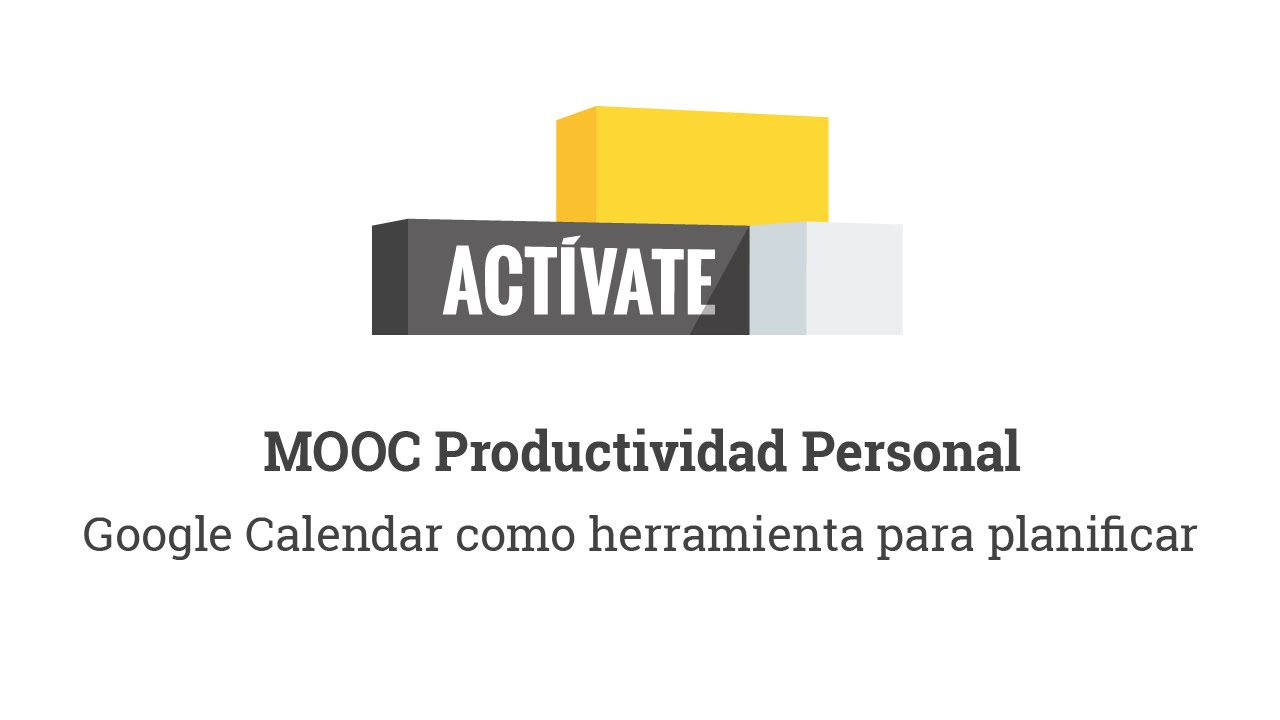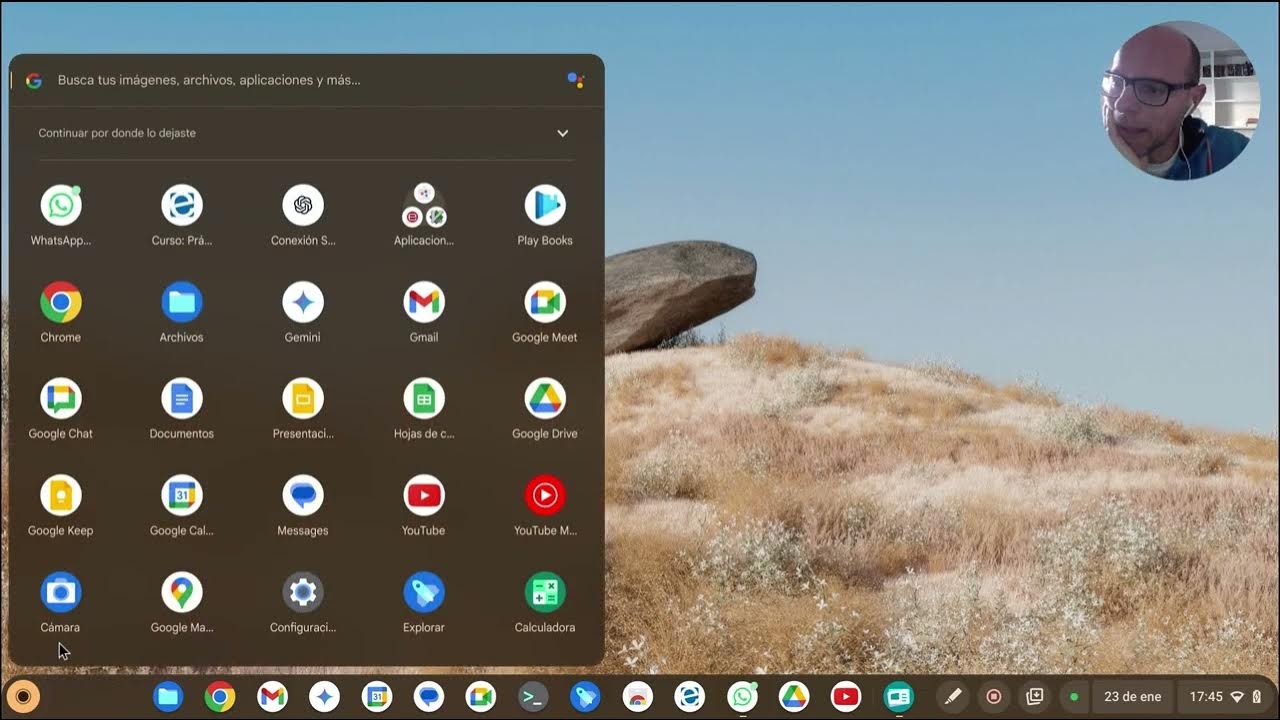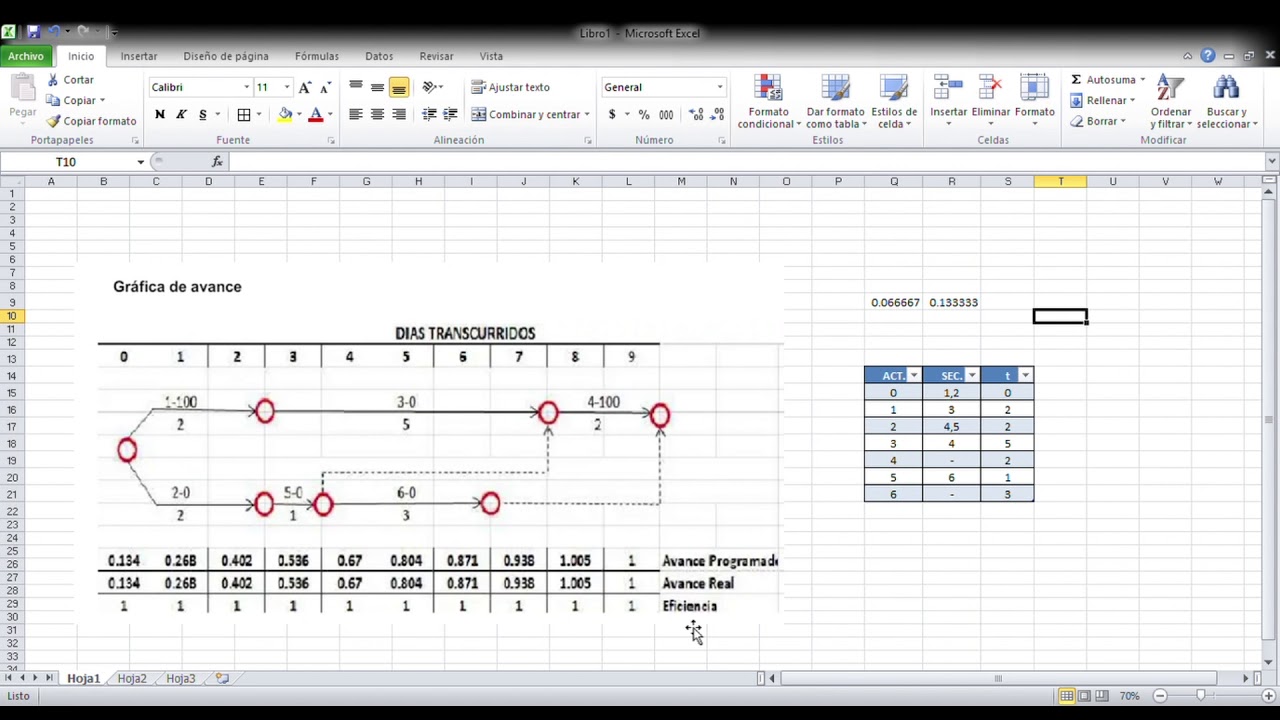Schedule Activities | Odoo Getting Started
Summary
TLDREn este tutorial, se explica cómo utilizar la función de actividades de Odoo para gestionar tareas y planificar futuras acciones dentro de un sistema CRM. Desde la visualización de actividades programadas en los registros hasta la asignación de tareas a otros miembros del equipo, Odoo facilita el seguimiento de las responsabilidades diarias. Se muestra cómo marcar actividades como completadas, agregar notas, y programar nuevas tareas de manera eficiente. Además, se destacan las vistas de lista y Kanban, y se muestra cómo personalizar y gestionar las actividades para mejorar la productividad personal y organizacional.
Takeaways
- 😀 Odoo permite gestionar actividades como si fueran tareas en una lista de pendientes, asegurando que se realicen de manera organizada.
- 😀 Las actividades programadas en Odoo se integran con los registros de la base de datos, permitiendo ver el progreso y las tareas pendientes en la sección de 'chatter'.
- 😀 Puedes asignar tareas a otros miembros del equipo para asegurar que el progreso de los registros sea eficiente.
- 😀 Los íconos de color verde, naranja y rojo indican si una actividad está próxima, es de hoy o está vencida, respectivamente.
- 😀 Desde el 'chatter' de cada registro, puedes ver y gestionar las actividades programadas de forma sencilla.
- 😀 Odoo te permite programar nuevas actividades desde el pop-up de actividades, facilitando la planificación de tareas futuras.
- 😀 El icono de reloj en la barra de navegación superior te muestra rápidamente cuántas actividades están vencidas o pendientes.
- 😀 Puedes cambiar la vista de las actividades en Odoo entre una vista de lista o un tablero tipo kanban para gestionar las tareas con mayor flexibilidad.
- 😀 Odoo ofrece la opción de aplicar filtros y agrupar actividades para mejorar la visualización y organización de las tareas.
- 😀 Cuando completas una actividad, Odoo te ofrece la opción de marcarla como realizada y programar la siguiente actividad, manteniendo un flujo de trabajo continuo.
Q & A
¿Qué son las actividades en Odoo y cómo se utilizan?
-Las actividades en Odoo funcionan como una lista de tareas, permitiendo a los usuarios gestionar y programar tareas relacionadas con los registros en la base de datos. Pueden asignar tareas, ver su progreso y asegurarse de que todo se complete a tiempo.
¿Cómo se puede ver el estado de las actividades programadas en Odoo?
-El estado de las actividades programadas se indica mediante un icono junto a las estrellas de prioridad en el registro. Los iconos de colores indican si la actividad está próxima (verde), es para hoy (naranja), está atrasada (rojo) o si no hay ninguna actividad programada (gris).
¿Qué opciones se tienen al marcar una actividad como completada?
-Al marcar una actividad como completada, Odoo ofrece la opción de dejar comentarios y también de seleccionar si se quiere programar la siguiente actividad de inmediato, lo que ayuda a mantener el flujo de trabajo organizado.
¿Cómo se accede a todas las actividades asignadas a un usuario?
-Se puede acceder a todas las actividades asignadas mediante el 'Dashboard de actividades', al hacer clic en el icono de reloj en la barra de navegación superior. Desde allí, se pueden ver todas las tareas con sus fechas de vencimiento.
¿Es posible personalizar los tipos de actividades en Odoo?
-Sí, Odoo permite crear tipos de actividades personalizados. Esto proporciona flexibilidad para adaptarse a las necesidades específicas de cada empresa o equipo, además de las opciones predeterminadas que vienen con Odoo.
¿Cómo se gestionan las tareas dentro de un registro específico en Odoo?
-Dentro de un registro específico, las tareas programadas se muestran en la sección de 'Chatter'. Los usuarios pueden ver qué actividades están pendientes, completarlas, o incluso programar nuevas tareas directamente desde ahí.
¿Qué opciones se tienen para editar o cancelar una actividad?
-Cuando se visualiza una actividad, se pueden editar o cancelar directamente desde el panel de actividades. Esto permite a los usuarios ajustar las tareas según sea necesario, sin necesidad de buscar otras pantallas.
¿Cómo se filtran las actividades en el Dashboard de actividades?
-En el Dashboard de actividades, los usuarios pueden aplicar filtros o agrupar las tareas según diferentes criterios, como la fecha de vencimiento o el tipo de actividad. Esto ayuda a organizar las tareas y a enfocarse en las más urgentes.
¿Qué sucede cuando una tarea se encuentra atrasada en Odoo?
-Cuando una tarea está atrasada, el icono correspondiente se vuelve rojo. Esto permite a los usuarios identificar rápidamente las actividades que necesitan atención urgente.
¿Cómo se envían comunicaciones relacionadas con las actividades a los clientes o miembros del equipo?
-Desde la sección de 'Chatter' dentro de un registro, los usuarios pueden enviar correos electrónicos directamente. Esto se facilita a través de botones preconfigurados, como 'Enviar mensaje', para comunicar tareas o información relevante.
Outlines

This section is available to paid users only. Please upgrade to access this part.
Upgrade NowMindmap

This section is available to paid users only. Please upgrade to access this part.
Upgrade NowKeywords

This section is available to paid users only. Please upgrade to access this part.
Upgrade NowHighlights

This section is available to paid users only. Please upgrade to access this part.
Upgrade NowTranscripts

This section is available to paid users only. Please upgrade to access this part.
Upgrade NowBrowse More Related Video
5.0 / 5 (0 votes)